Photoshop puede parecer abrumador al principio, especialmente debido a la gran cantidad de herramientas que tienes a tu disposición. Cada una de ellas tiene su propia función y propósito, y puede ser un desafío orientarse en esta variedad de herramientas. En este tutorial recibirás una visión general completa sobre las herramientas más importantes en Photoshop, sus categorías y cómo puedes personalizar tu entorno de trabajo para trabajar de manera más eficiente.
Conclusiones principales
A continuación, recibirás información importante sobre:
- Las herramientas están divididas en diferentes categorías que cubren diversas necesidades.
- Puedes personalizar el panel de herramientas para ahorrar espacio y resaltar tus herramientas más utilizadas.
- El manejo de las herramientas se facilita con una mejor comprensión de sus funciones.
Guía paso a paso
1. Configurar el área de trabajo
Si las herramientas están dispuestas por defecto en el lado izquierdo de tu pantalla, puedes ajustarlas según sea necesario. Si deseas utilizar más espacio para tu imagen, puedes mover la barra de herramientas fácilmente. Para ello, haz clic en la barra de título de la barra de herramientas, arrástrala a otra ubicación en el área de trabajo y suéltala allí para acoplarla.
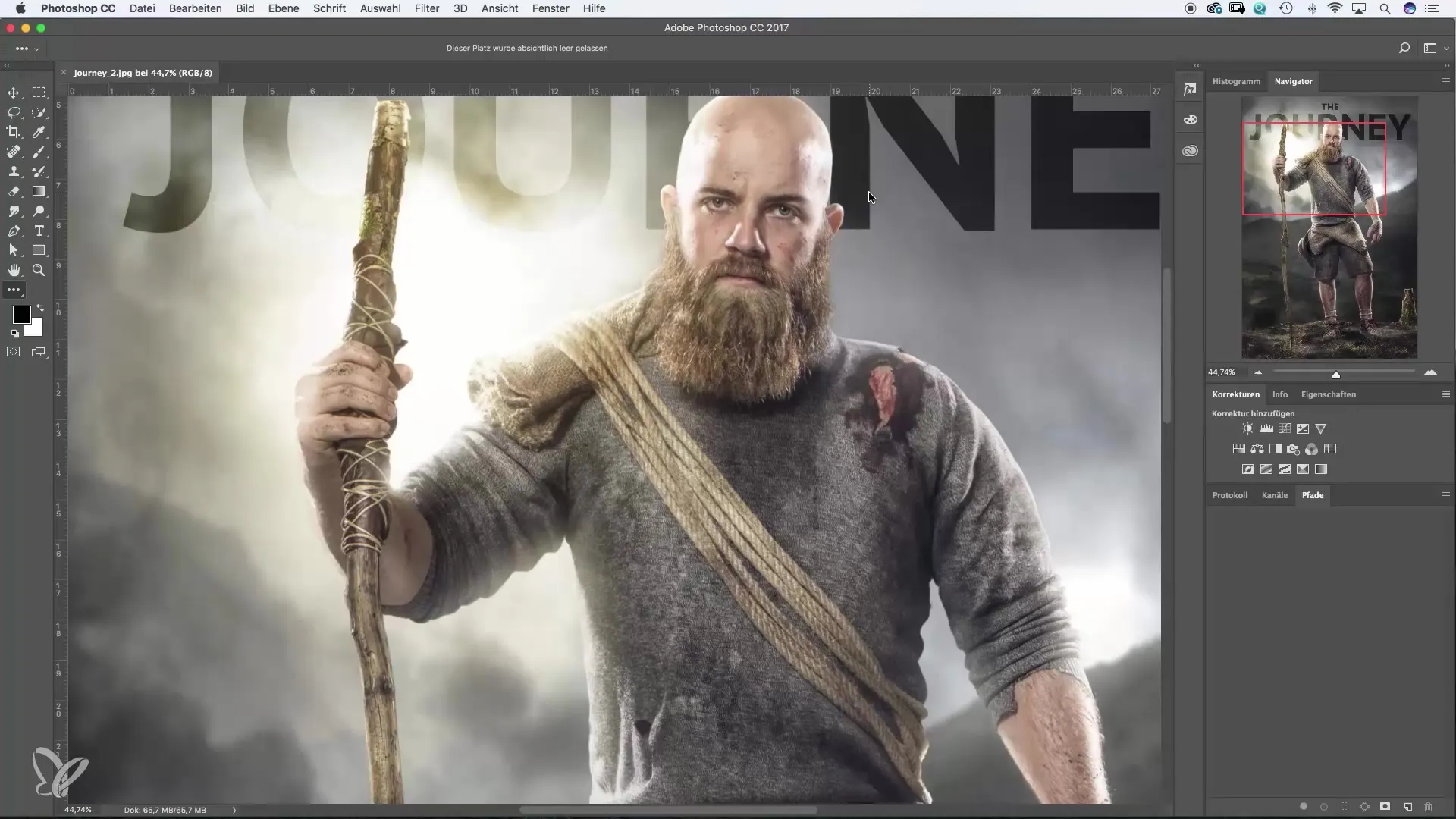
2. Personalizar la barra de herramientas
Si sientes que la barra de herramientas ocupa demasiado espacio, puedes ajustar su ancho. En la parte superior de la barra de herramientas, encontrarás una pequeña flecha desplegable que te permite minimizar el ancho de las herramientas. Esto no solo ayuda a la claridad, sino que también genera más espacio para tu área de trabajo.
3. Visión general de las herramientas
Las herramientas en la barra de herramientas pueden dividirse en cuatro categorías principales. Comienza con las herramientas de selección, que se encuentran en las tres primeras filas. Estas herramientas son responsables de todos los procesos de selección en Photoshop y son esenciales para realizar trabajos precisos.
4. Comprender las herramientas de retoque
A continuación, encontrarás las herramientas de retoque, que se utilizan para la edición de imágenes y el retoque de fotos. Estas herramientas son cruciales para eliminar elementos no deseados de una imagen o hacer ajustes menores.
5. Utilizar herramientas de diseño
Las siguientes herramientas en la fila son perfectas para diseño gráfico y gráficos vectoriales. Estas incluyen formas, herramientas de texto y de trazo, que te ayudarán a crear diseños creativos. Estas herramientas te proporcionan numerosas posibilidades de diseño.
6. Herramientas de navegación y visualización
En la parte inferior de la barra de herramientas se encuentran la herramienta de mano y la herramienta de zoom. Estas herramientas son esenciales para la navegación o ajustes en el tamaño de visualización de tu área de trabajo. Te permiten navegar fácilmente por tu imagen.
7. Personalización de la barra de herramientas
Si notas que algunas herramientas no cubren tus áreas de uso más comunes o que quizás nunca las utilizas, puedes personalizar tu barra de herramientas. Haz clic en los tres puntos en la parte inferior de la barra de herramientas y selecciona “Editar barra de herramientas”. Esto abrirá un cuadro de diálogo donde puedes agregar o eliminar herramientas a tu gusto.
8. Reorganizar herramientas
Si deseas mover una herramienta específica hacia arriba, simplemente arrástrala a la posición deseada. Para eliminar una herramienta, arrástrala hacia la derecha al campo “Eliminar herramientas”. Esto facilitará el uso de las herramientas que más te ayuden.
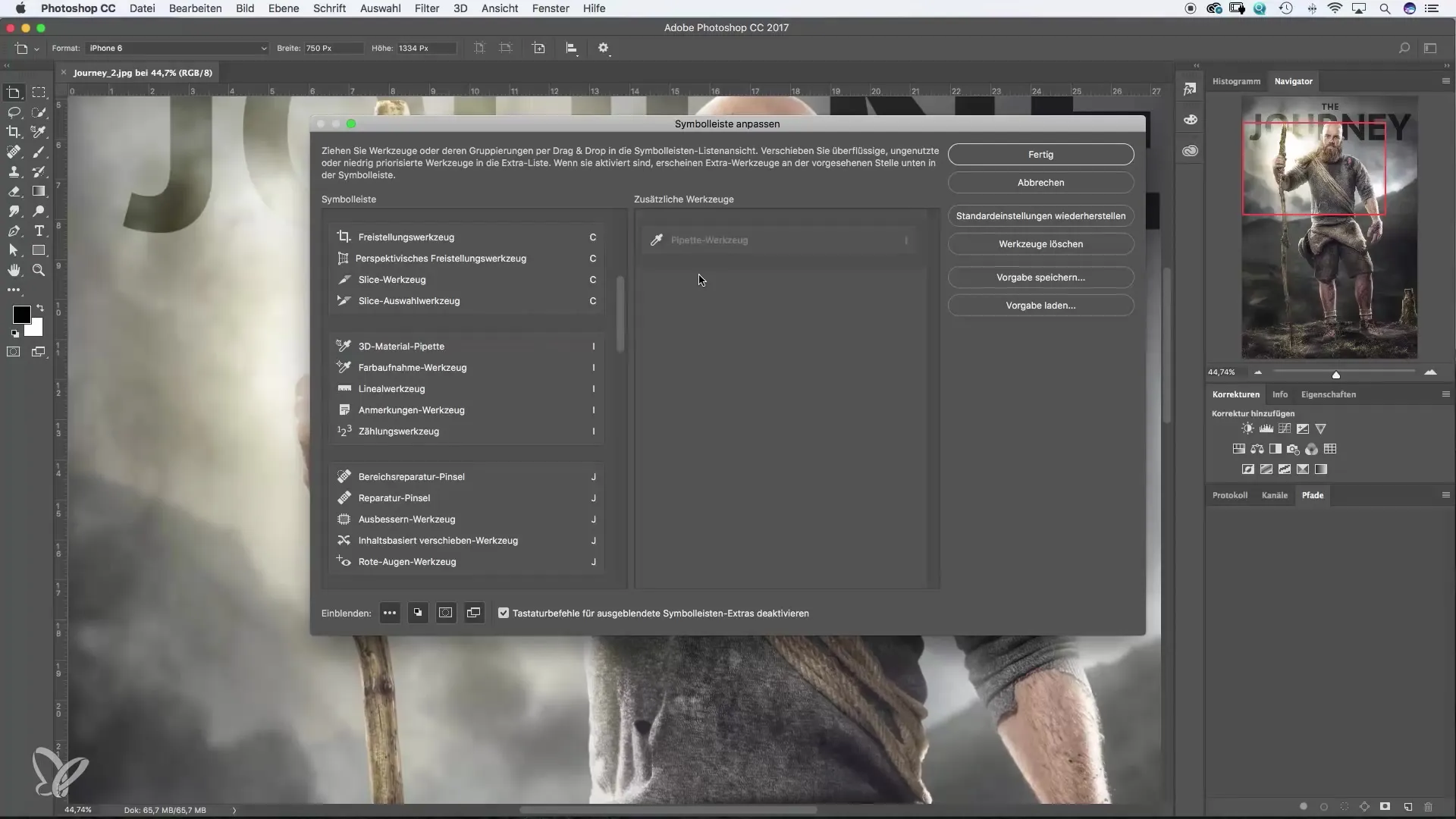
9. Guardar cambios
Una vez que hayas realizado tus ajustes y estés satisfecho con la disposición, puedes guardar tu nueva barra de herramientas. Esto se hace haciendo clic en “Guardar ajuste” y asignando un nombre. Esta configuración personalizada te permitirá acceder de inmediato a tus herramientas preferidas.
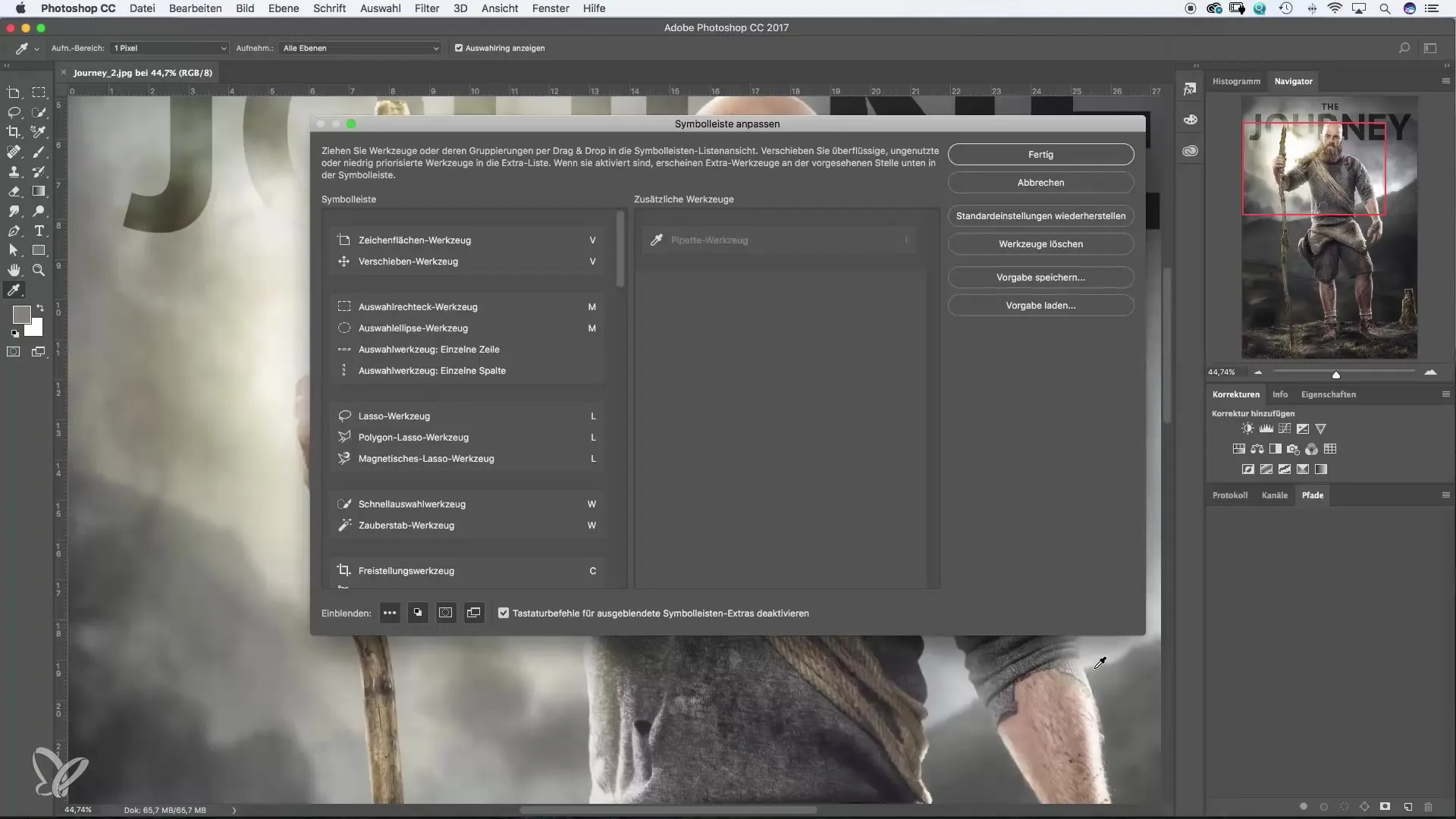
10. Uso óptimo de las herramientas
Antes de realizar ajustes finales en la barra de herramientas, es recomendable pasar un tiempo utilizando Photoshop. Conoce las herramientas y descubre cuáles realmente necesitas con frecuencia. Con base en esta experiencia, podrás realizar ajustes específicos.
Resumen – Visión general de las herramientas de Photoshop para principiantes y avanzados
Las herramientas en Photoshop son diversas y ofrecen numerosas posibilidades. La correcta personalización y una comprensión estructurada de sus funciones te ayudarán a desarrollar tu creatividad de manera efectiva. Experimenta con la disposición de las herramientas y descubre cuáles herramientas específicas facilitan tu trabajo.
Preguntas frecuentes
¿Qué herramientas hay en Photoshop?Photoshop ofrece herramientas de selección, herramientas de retoque, herramientas de diseño y herramientas de navegación.
¿Puedo personalizar la barra de herramientas?Sí, puedes personalizar la barra de herramientas agregando o eliminando herramientas y cambiando la disposición.
¿Cómo guardo mis ajustes de herramientas?Puedes guardar tus ajustes haciendo clic en “Guardar ajuste” y asignando un nombre.
¿Cómo descubro qué herramientas realmente necesito?Lo mejor es experimentar con diferentes herramientas para ver cuáles te ayudan más frecuentemente.
¿Necesito usar todas las herramientas?No es necesario usar todas las herramientas. Elige las herramientas que se ajusten a tu estilo de trabajo.


